
あ!なるほど!と思えるWindows8の使い方
タッチパネルのない従来のデスクトップパソコンとして会社でWindows 8を使うための快適な方法を図解付きで一覧。初心者さんも理解できるWindows8の基本設定方法まとめ。
Windows8でコントロールパネルを表示する方法
スタートボタンがない!
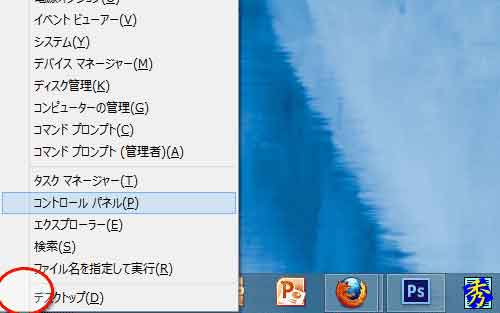
Windows8では、昔のWindowsのように、緑の「スタート」というボタンがタスクバーにないんですね。
(その代りが、あのWidnwos8独特のスタート画面なのです。)
私は新しいパソコンを買って、まず最初に行いたいのはマウスの速さを調節すること。初めてWindows8を買ったとき、「コントロールパネルはどこ!」と、必死になって探してしまいました。
コントロールパネルは、Windows8でデスクトップを表示させ、タスクバーの一番左角(画面の左角)にマウスを移動させ、「Windowsボタン(田)」+「X」を同時に押します。
「コントロールパネル」などメニュー表示=タスクバー左端で「Windowsボタン(田)」+「X」
すると上の画像のようにメニューがたくさん出てきますので、「コントロールパネル」をクリックすると、「コントロールパネル」を開くことができます。
※たとえばマウスの設定をしたいのなら、コントロールパネルの右側上の検索窓に「マウス」と入れて検索すると、マウスに関連するさまざまなリンクが現れます。
 2015年3月になって、Windows8.1のタスクバーが固まる対処法
2015年3月になって、Windows8.1のタスクバーが固まる対処法